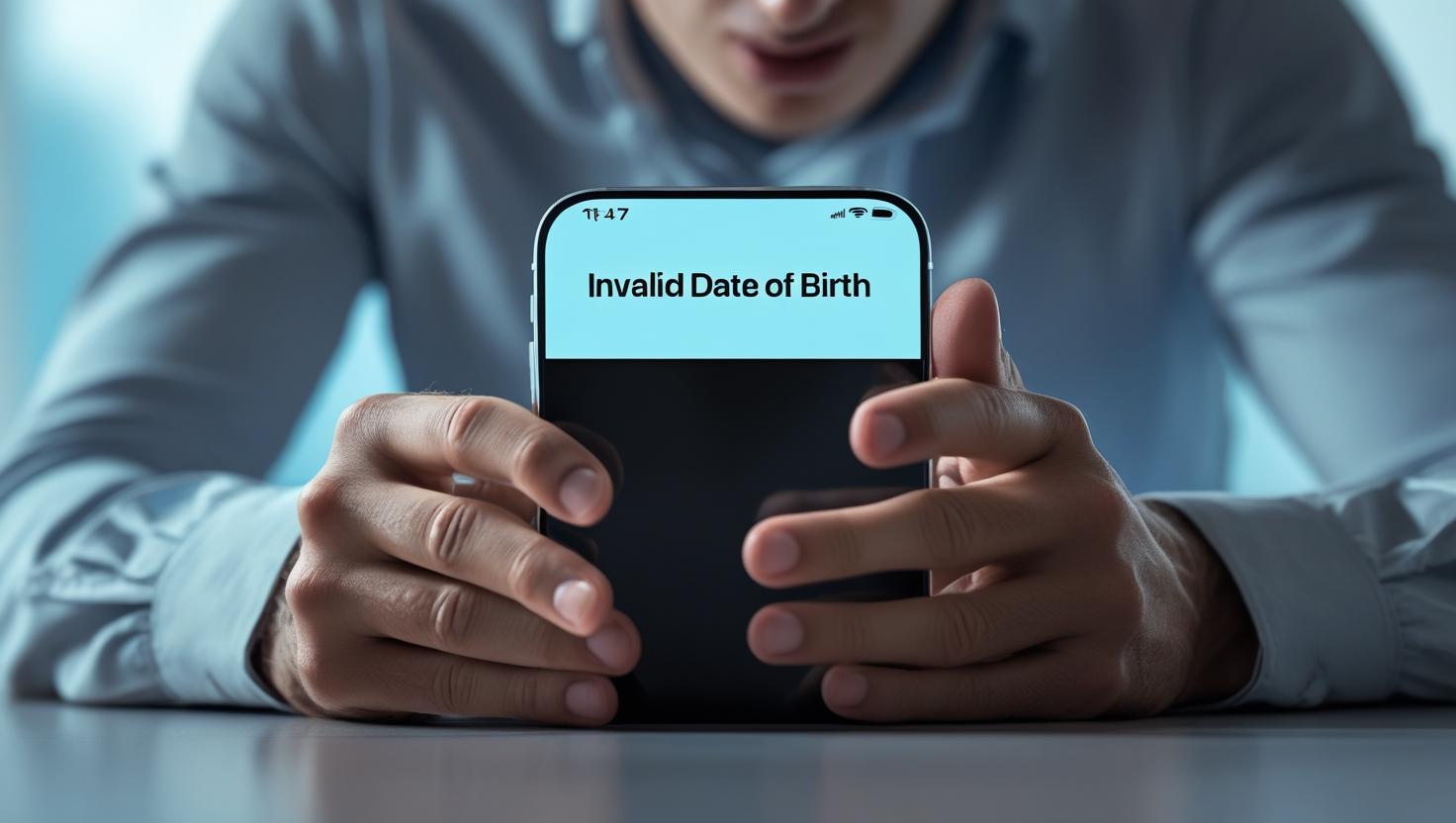Apple IDエラー「生年月日無効」が出た!
Apple IDとは何か?
Apple IDは、iPhoneやiPad、MacなどApple製品を使ううえで必須となるアカウントです。iCloud、App Store、iMessage、FaceTimeなど、Appleの多くのサービスを利用する際に必要になります。一度作成すれば、複数の端末間で情報を同期したり、購入履歴を管理したりと、便利に使える統一アカウントのような役割を果たします。
また、Apple IDには個人情報や支払い情報も紐づいており、安全性が重視されます。そのため、登録時には正確な情報の入力が求められます。特に生年月日は、年齢制限のあるサービス利用やセキュリティ保護において重要な情報の一つとされています。
生年月日が無効ですエラーの意味
「生年月日が無効です」というエラーは、Apple IDの作成や既存アカウントの設定変更を行う際に表示されることがあります。このメッセージは、「入力された生年月日がAppleのシステム上で正しく認識されなかった」ことを意味します。
単純な入力ミスや形式の違いだけでなく、Appleが設けている年齢制限に引っかかっている場合もあります。エラーが出たからといって焦らず、まずはその原因を冷静に探ることが大切です。
Apple IDエラーの一般的な原因
Apple IDの登録エラーにはいくつかの一般的な原因があります。
・入力形式が間違っている(例:月/日/年の順序違い)
・13歳未満など、年齢制限に達していない
・Appleのサーバーエラーや通信不良
・保護者の同意が必要な設定になっている
特に生年月日に関しては、年齢確認の役割もあるため、規定外の年齢や形式で登録しようとすると「無効」と判断されてしまうことがあります。
生年月日が無効ですエラーの主な理由
入力ミスに関する問題
一番多いのが、生年月日の入力ミスです。Apple ID登録画面では「月 / 日 / 年」の順で入力する形式が一般的ですが、日本のカレンダーでは「年 / 月 / 日」で慣れているため、逆に入力してしまうケースがよく見られます。
また、数字の区切りが「スラッシュ」ではなく「ハイフン」や「ピリオド」になっていたり、全角数字を使っていることもエラーの原因になります。これらの入力ミスは、見た目ではわかりにくいため注意が必要です。
解決策としては、Appleの指示に従って正しい形式(MM/DD/YYYY)で半角英数字を使って入力することがポイントです。ひとつずつ慎重に確認してみましょう。
年齢制限に関する規則
Appleは、特定の年齢未満のユーザーに対してApple IDの作成制限を設けています。たとえば、日本では13歳未満のユーザーは、単独でApple IDを作成することができません。
これは個人情報保護やオンラインの安全性確保を目的としており、児童のアカウント作成には保護者の同意や「ファミリー共有」機能の利用が求められます。生年月日を正しく入力していても、Appleの年齢チェックに引っかかるとエラー表示されるため、注意が必要です。
子供用Apple IDの作成について
13歳未満の子供でも、保護者の管理下でApple IDを作成する方法があります。それが「ファミリー共有」機能を使った子供用Apple IDの作成です。
この方法では、保護者のApple IDに紐づけて子供用アカウントを作成することができ、Appの購入・利用制限やスクリーンタイムなどの設定も行えます。子供の個人情報を保護しつつ、適切な形でAppleサービスを利用する仕組みです。
もしお子さんのためにApple IDを作成しようとして「生年月日が無効」と出た場合は、この機能を利用することで問題を回避できる可能性があります。
エラー解決のための対処法
正しい生年月日の入力方法
Apple ID登録フォームでは、生年月日を「MM/DD/YYYY」の形式で入力する必要があります。日本で一般的な「YYYY/MM/DD」では認識されず、「無効」とされてしまうことがあります。
たとえば、1990年3月5日生まれであれば、「03/05/1990」と入力します。このとき、必ず半角英数字を使い、スラッシュ(/)で区切るようにしましょう。入力ミスを防ぐためにも、コピペではなく直接手入力することをおすすめします。
また、年齢が規定未満でないか確認することも重要です。正確に入力しても年齢が足りないとエラーになるため、設定前に自分の生年月日をもう一度見直してみてください。
エラーが発生した場合の手順
生年月日入力後にエラーが表示された場合、まずは入力形式を確認しましょう。そのうえで以下の手順を試してみてください。
-
入力形式がMM/DD/YYYYであるか確認する
-
使用しているブラウザやデバイスを変更して試す
-
Wi-Fiなど安定した通信環境で再度試行する
-
デバイスの時間設定が正しいか確認する
これでも解決しない場合は、次のステップとしてAppleのサポートに連絡するのが安全です。
再試行のタイミング
Apple IDの登録に失敗した場合、短時間に何度も再試行すると、セキュリティ上ロックがかかることがあります。そのため、再試行は10分〜15分ほど間をあけて行うのがベストです。
また、複数回の失敗後は「しばらく待ってから再試行してください」と表示されることもあります。この場合は、時間をおいてから落ち着いて再度挑戦することをおすすめします。
焦って何度も繰り返すと、Apple IDが一時的に制限されてしまう恐れもあるので注意が必要です。
必要な情報の確認方法
Apple ID作成時に必要となる情報は、生年月日だけでなく、氏名・メールアドレス・パスワード・セキュリティ質問など多岐に渡ります。事前にこれらの情報を正確に準備しておくことで、エラー発生のリスクを減らすことができます。
特に、生年月日は登録後に簡単に変更できない項目なので、事前の確認は重要です。書類(保険証やパスポートなど)で自分の正しい誕生日を再確認するのも有効です。
Apple IDの作成トラブルシューティング
他のユーザーの体験から学ぶ
ネット上には、「生年月日が無効です」エラーで困ったユーザーの体験談が多数掲載されています。これらを参考にすると、自分がどこでつまずいているかが見えてくることがあります。
たとえば、「スマホではうまくいかなかったけど、PCからなら登録できた」「Safariではエラーが出たが、Chromeでは通った」など、環境によって結果が異なることもあります。試してみる価値は十分にあります。
Appleのサポートに問い合わせる方法
どうしてもエラーが解決できない場合は、Appleの公式サポートに問い合わせましょう。Apple公式サイトから「Apple IDサポート」に進み、「チャット」「電話」「店舗でのサポート予約」などの方法で相談できます。
問い合わせの際は、エラーが出たときのスクリーンショットや、入力した内容の控えなどを用意しておくとスムーズです。Appleのサポートは丁寧かつ的確なので、安心して利用できます。
リソースとリンク集
Apple ID関連で役立つ公式ページのリンクは以下の通りです。
・Apple ID作成ページ(https://appleid.apple.com)
・Appleサポート(https://support.apple.com/ja-jp/apple-id)
・ファミリー共有について(https://support.apple.com/ja-jp/HT201084)
これらの情報は定期的に更新されているため、最新の内容をチェックしながら進めることをおすすめします。
まとめと今後の対策
エラー発生の予防策
今後、「生年月日が無効です」というエラーを避けるためには、以下の点を心がけましょう。
・正しい入力形式を事前に確認する
・13歳未満の場合はファミリー共有を利用する
・落ち着いて一つ一つの情報を正確に入力する
・複数回のエラー後は時間をあけて再試行する
これらを守ることで、登録時のストレスや時間のロスを大幅に減らせます。
Apple IDを快適に利用するためのポイント
Apple IDは一度作成すれば長期間使い続ける大切な情報です。そのため、登録時だけでなく、利用中も安全かつ快適に活用するためのポイントを押さえておくことが重要です。
・セキュリティ質問やパスワードの管理をしっかり行う
・信頼できる端末のみでログインする
・定期的にアカウント情報を見直す
・トラブル発生時は早めにAppleサポートに連絡する
正しく使えば、Apple IDはあなたのデジタルライフを支える強力なツールになります。焦らず正確に、丁寧に扱っていきましょう。